Режим инкогнито в Яндекс.Браузере на телефоне (Айфон, Андроид), как открыть вкладку, зайти и включить/отключить и что дает режим инкогнито
Главная » Интернет » Браузеры » Как включить режим инкогнито в Яндекс.Браузере на телефоне и компьютере
На чтение 5 мин Просмотров 2.7к. Опубликовано Обновлено
Оглавление
- Как включить инкогнито в Яндексе на телефоне Андроид или Айфоне
- Как включить и отключить режим инкогнито в Яндекс на компьютере или ноутбуке
- Что дает и от чего защищает
- Расширения в режиме Инкогнито
В этой статье мы разберемся, как включить режим инкогнито в Яндекс.Браузере на телефонах и планшетах Андройд и Айфон, настольных ПК и ноутбуках. Что он нам дает и зачем нужен.
Инкогнито — это специальный режим работы Яндекс.Браузера. При его активации запускается отдельное приватное окно.
Работая в нем, у вас НЕ БУДЕТ СОХРАНЯТЬСЯ история просмотров (посещений) других страниц сайтов, поисковые запросы, введенные пароли и данные форм автозаполнения.
При этом, все изменения настроек, загруженные файлы и сделанные закладки будут сохранены. За пределами приватного окна или вкладки на смартфонах и планшетах, браузер работает в обычном режиме.
Благодаря такой приватности, другие пользователи устройства не узнают, какие сайты вы посещали и какие данные для входа в свои аккаунты использовали. Этот режим пригодиться, если вы захотите использовать интернет, не оставляя следов на компьютере, планшете или смартфоне, когда к этим устройствам есть доступ других людей.
Кроме того, владельцы посещённых сайтов могут видеть ваш IP‑адрес и даже примерно где вы сейчас находитесь географически. Так что никакой реальной приватности, функция инкогнито не гарантирует.
Ниже я привел две инструкции, как войти и выйти из режима инкогнито, для мобильных устройств и компьютеров (ноутбуков).
Как включить инкогнито в Яндексе на телефоне Андроид или Айфоне
Откройте мобильное приложение с веб-обозревателем от Яндекса. Установить его можно через App Store или Google Play.
В упрощённом броузере Yandex Light, функция инкогнито отключена.
- Нажмите на значок в виде трех точек справой стороны поисковой строки.
- В появившемся меню, выберите “Инкогнито вкладка”.
- Чтобы завершить приватный просмотр, на главном экране нажмите “Выйти” или закройте текущую вкладку.
- Переключаться между “Открытым” и “Невидимым” режимами, можно через окно открытых вкладок. Перейдите по иконке в виде квадрата справа от адреса ссылки и выберите сверху нужный режим.
Как включить и отключить режим инкогнито в Яндекс на компьютере или ноутбуке
Это можно сделать тремя способами ⇒
- Нажав комбинации клавиш. Для OS Windows это Ctrl+Shift+N, а в MacOS Cmd (⌘)+Shift+N.

- Через кнопку настройки в верхней части экрана. Нажать и выбрать “Режим инкогнито”
- Непосредственно на странице любого сайта кликнуть правой кнопкой мыши по нужной ссылке. Появиться контекстное меню, в котором можно перейти в анонимный режим.
После перехода браузера в инкогнито, вверху диалогового окна появится иконка . Это значит, что приватный режим в данный момент активирован.
По умолчанию в режиме Инкогнито запрещены сторонние cookie, собирающие сведения о пользователе в интересах других ресурсов. Чтобы снять запрет, нужно на новой вкладке отключить опцию “Блокировать файлы cookie с других сайтов”.
Чтобы убрать на компьютере режим “Инкогнито”, достаточно просто закрыть диалоговое окно и перезапустить браузер.
Что дает и от чего защищает
- не сохраняет введенные пароли от различных форм и аккаунтов, а так же файлы cookie, что не даст владельцам сайтов собирать о вас различную информацию;
- скрытие в истории браузера информации о загруженных файлах и просмотренных страницах;
- фиксирование новых закладок;
При посещении социальных сетей, если вы авторизуетесь, то будете показаны как “В сети”.
Недоступными остаются только те данные, которые сохранены непосредственно в самом браузере. Так же могут быть заблокированы оповещения от любых сетевых ресурсов.
Вся информация о ваших действиях в сети доступна только провайдеру и администратору сети, которые обеспечивают возможность входа в сеть Интернет.
Расширения в режиме Инкогнито
Активация анонимности отключает дополнительные возможностей в виде расширений. Если они вам нужны, то перед активацией зайдите в настройки, и сделайте из доступными вручную ⇒
- Через меню настроек, зайдите во вкладку “Дополнения”.
- Найдите нужное расширение.
- Нажмите “Подробнее” рядом с описанием инструмента.
- Сделайте активным пункт “Разрешить использование в режиме Инкогнито”.
Если у расширения нет подобной опции, значит функция доступна только в обычном режиме.
Да
100%
Проголосовало: 3
Александр
В 1998 году — первое знакомство с компьютером.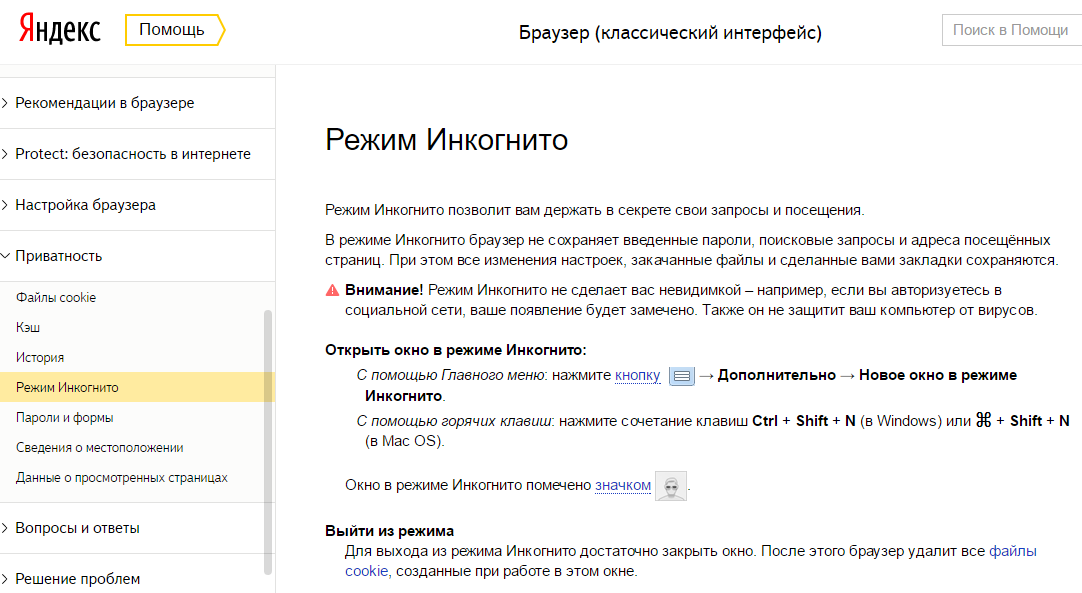 С 2002 года постоянно развиваюсь и изучаю компьютерные технологии и интернет. Сейчас военный пенсионер. Занимаюсь детьми, спортом и этим проектом.
С 2002 года постоянно развиваюсь и изучаю компьютерные технологии и интернет. Сейчас военный пенсионер. Занимаюсь детьми, спортом и этим проектом.
Задать вопрос
( 2 оценки, среднее 5 из 5 )
Включение режима инкогнито в Яндекс Браузере на ПК и сматфонах
Режим инкогнито в Яндекс Браузере — это полезная возможность, позволяющая посещать любые страницы без сохранения следов этой активности на компьютере. Чаще всего она используется на тех устройствах, к которым имеют доступ и другие пользователи. Эта настройка позволяет сохранить приватность, а в случае её включения на общественных ПК — конфиденциальность человека, открывающего сайты. Отображение страниц без сохранения в истории также доступно через мобильную версию приложения — на смартфонах iPhone и устройствах под управлением Андроид.
Включение режима инкогнито в Яндекс Браузере
Существует три способа перейти к приватности в этой программе.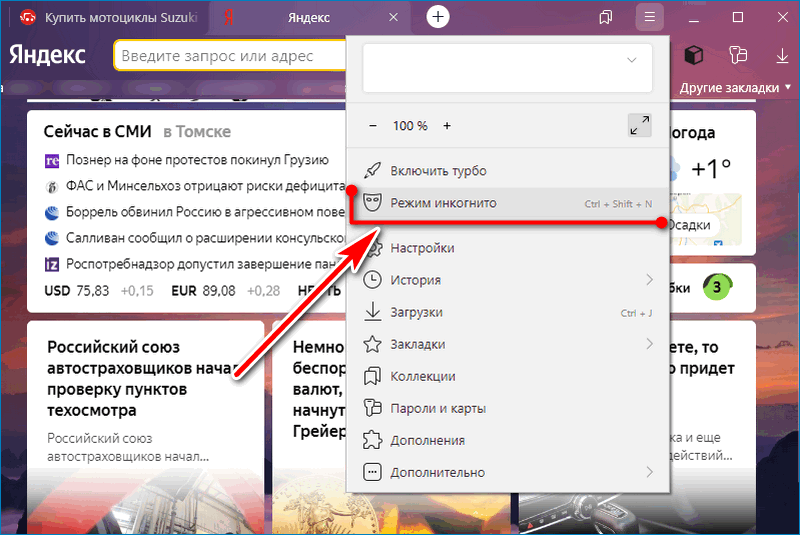 Первый из них — включение пункта «Режим Инкогнито» в главном меню. Само меню открывается при нажатии значка с тремя горизонтальными линиями, который можно найти левее от кнопки «Свернуть» в заголовке. При этом текущее окно приложения не закроется. Вы сможете просматривать страницы в обычном окне, а в приватном открывать только необходимые ресурсы.
Первый из них — включение пункта «Режим Инкогнито» в главном меню. Само меню открывается при нажатии значка с тремя горизонтальными линиями, который можно найти левее от кнопки «Свернуть» в заголовке. При этом текущее окно приложения не закроется. Вы сможете просматривать страницы в обычном окне, а в приватном открывать только необходимые ресурсы.
Второй способ — включение этой возможности нажатием комбинации клавиш. Для компьютеров на Windows и Linux применяется клавиатурное сочетание Ctrl+Shift+N, а в устройствах от компании Apple — Command+Shift+N. Третий метод позволяет перейти на приватную вкладку через контекстное меню любой гиперссылки. Если на просматриваемом ресурсе есть ссылка на сайт, на который нужно перейти без сохранения в журнале, нажмите её правой кнопкой мыши и выберите «Открыть ссылку в режиме Инкогнито». Так вы сможете перейти на страницу с сохранением приватности.
Важный совет! При одновременном использовании обычных и скрытых вкладок важно не перепутать, в каком окне не сохраняется история.
Определить конфиденциальный просмотр можно по значку в верхней строке. На нём изображены затемнённые очки.
Как отключить приватный просмотр
Чтобы перейти к стандартному показу сайтов через браузер Яндекса, достаточно закрыть приватное окно. При этом страницу стандартного отображения можно оставить открытой, если вы собираетесь продолжить использование программы. Временные файлы cookie, созданные во время конфиденциального просмотра, будут удалены сразу после закрытия. Поэтому на компьютере не останется никаких следов вашей деятельности в Интернете, если только вы не добавляли адреса в избранное, и не скачивали файлы на жёсткий диск.
Обратите внимание! Повторное нажатие той же комбинации кнопок на клавиатуре не приведёт к закрытию приватного окна. Вместо этого появится новая вкладка с такой же функцией.
Инкогнито в мобильном браузере Яндекса
Чтобы перейти на конфиденциальный показ сайтов через приложение на Андроиде или iPhone, нажмите кнопку с тремя точками.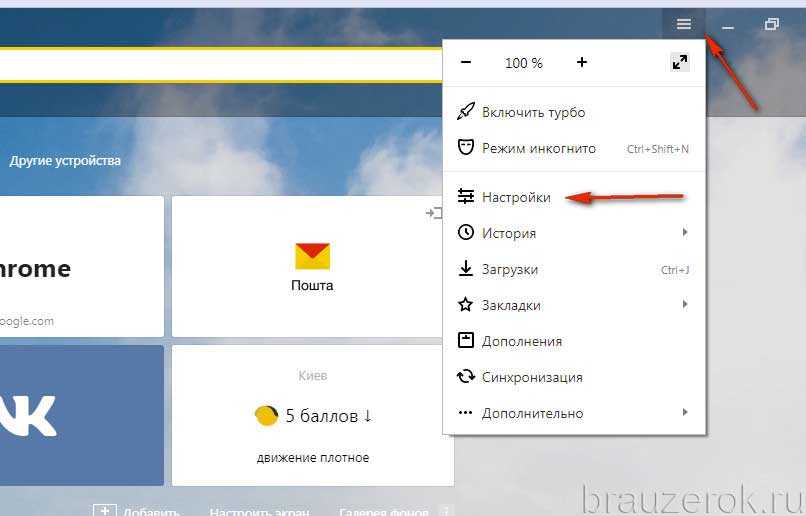 Появится меню мобильного Яндекс Браузера. В нём выберите пункт «Новая вкладка Инкогнито». Если на Андроид смартфоне эта кнопка не отображается, нажмите сенсорную клавишу меню на самом устройстве. На iPhone нужный раздел присутствует по умолчанию. Следует помнить, что после активации специального порядка работы приложения часть его возможностей становится недоступна, например:
Появится меню мобильного Яндекс Браузера. В нём выберите пункт «Новая вкладка Инкогнито». Если на Андроид смартфоне эта кнопка не отображается, нажмите сенсорную клавишу меню на самом устройстве. На iPhone нужный раздел присутствует по умолчанию. Следует помнить, что после активации специального порядка работы приложения часть его возможностей становится недоступна, например:
- Режим инкогнито в Яндекс Браузере отключает синхронизацию вкладок с ПК и другими девайсами.
- Пропадает лента виджетов.
- Встроенное ускорение работы Сети (функция «Турбо») также не работает.
- Wi-Fi Protect не шифрует передаваемую информацию в общественных беспроводных сетях.
На экране iPhone или Андроид появится предупреждение о включении функции. Цвет фона приложения изменится на тёмно-серый. После этого вы сможете перейти на любой сайт, и он не сохранится в журнале посещений. Как и в настольной версии браузера от компании Яндекс, файлы cookie будут записываться только в рамках текущей сессии, а при её закрытии удалятся.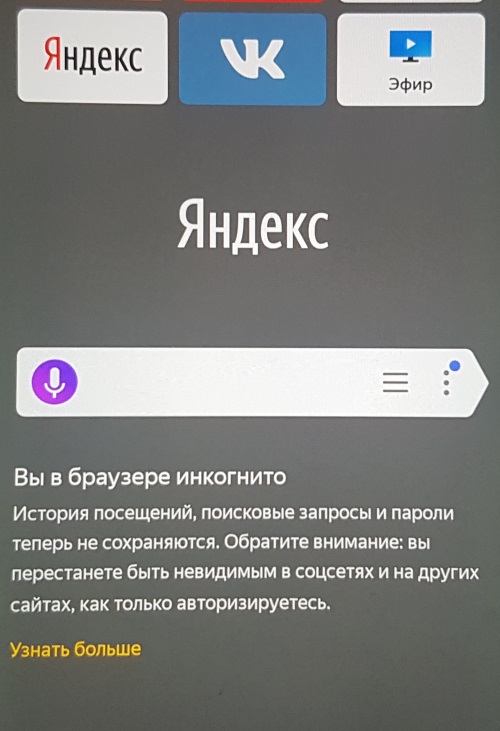
Для отмены конфиденциального отображения нужно перейти в то же меню, через которое производилось его включение. Далее — выбрать пункт «Закрыть вкладки Инкогнито». Также можно включить раздел с открытыми интернет-ресурсами (навигация), и там вручную закрыть все страницы, открытые после включения функции на iPhone или Андроид.
Важный совет! Как и в настольной версии программы, в приложении для ОС Андроид и телефонов iPhone сохраняются закладки, созданные во время конфиденциального показа страниц. Если вы не хотите их оставлять, не добавляйте сайты в избранное во время приватного просмотра.
Полезное видео: Включение режима инкогнито в старых версиях браузера
Поделиться:
Сервисы
Подписывайтесь на нас в соцсетях:
Вопрос-ответ
Задать вопрос
Настройки Cookies в Яндекс.
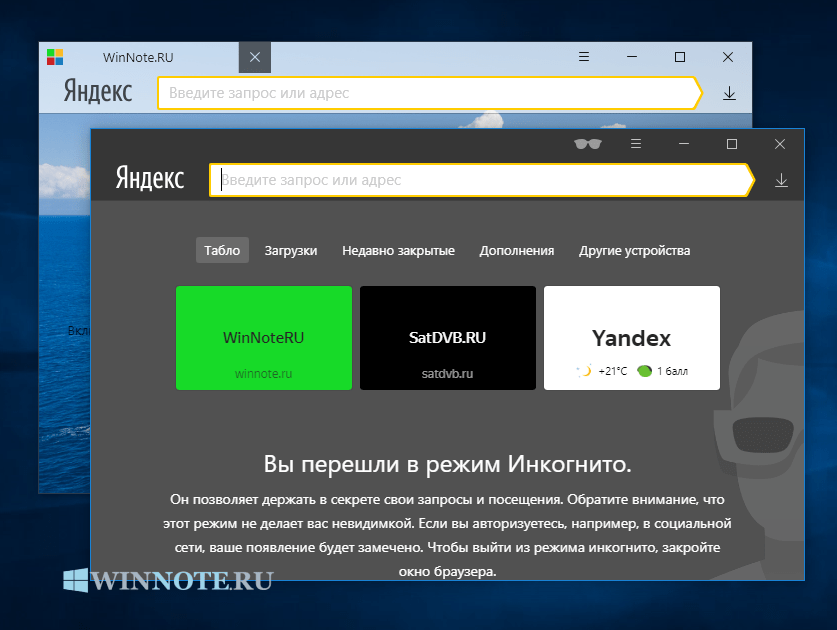 Браузере : Экзамус. Портал для студентов
Браузере : Экзамус. Портал для студентовВажно: Перед изменением настроек прочтите эту инструкцию. Если вы не хотите вносить эти изменения, мы рекомендуем создать другую учетную запись браузера и начать экзамен, используя ее. Или вы можете установить другой браузер для экзамена — Google Chrome или Microsoft Edge.
1. На сайте должны быть разрешены cookies:
Нажмите на кнопку cookie, затем нажмите «Настройки»:
Перейдите на вкладку «Заблокировано». Если есть файлы cookie, выберите их, затем нажмите кнопку «Разрешить»:
2. Печень browser://settings/content, затем прокрутите вниз до «Cookies», выберите «Разрешено».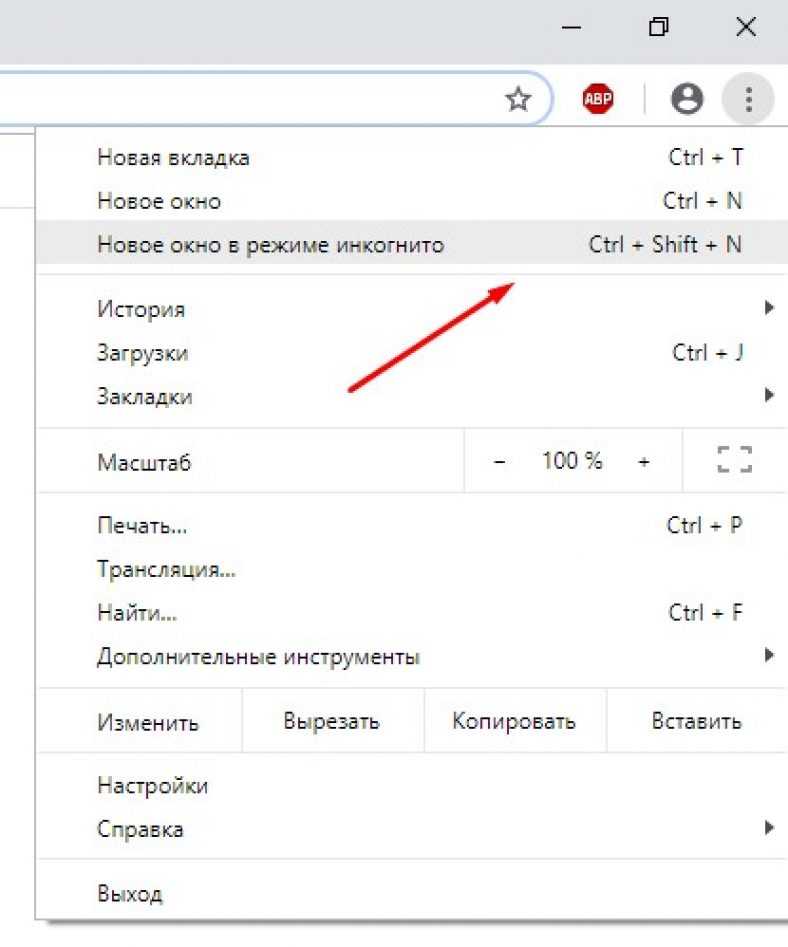
После этих действий перезапустите браузер и попробуйте войти на экзамен. Если проблема не устранена — перейдите к следующему шагу этой инструкции.
3. Очистить старые куки в настройках браузера:
Перейти на страницу попробуй сдать экзамен. Если проблема не устранена — перейдите к следующему шагу этой инструкции.
4. Попробуйте использовать режим инкогнито (Ctrl+Shift+N).
Если вы используете режим Инкогнито (Ctrl+Shift+N), не забудьте разрешить куки с других сайтов в Инкогнито:
Если после этих действий у вас по-прежнему возникают проблемы с авторизацией — попробуйте использовать другой браузер: Google Chrome или Microsoft Edge.
Важно: вы должны использовать только один браузер.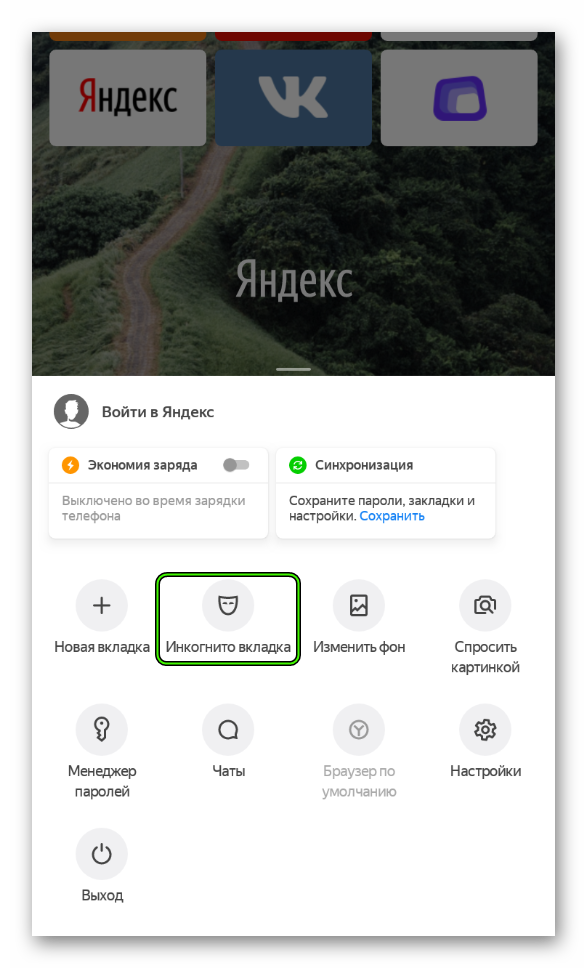 Перед входом на экзамен закройте все остальные браузеры. Яндекс.Браузер должен быть закрыт также в системном трее.
Перед входом на экзамен закройте все остальные браузеры. Яндекс.Браузер должен быть закрыт также в системном трее.
Была ли эта статья полезной?
Отлично!
Спасибо за отзыв
Извините! Мы не могли быть вам полезны
Спасибо за ваш отзыв
Ваш электронный адрес *
Дайте нам знать, как мы можем улучшить эту статью! *
Трудно понять
Неточный/нерелевантный контент
Отсутствует/битая ссылка
Выберите хотя бы одну из причин
Пожалуйста, дайте свои комментарии
Отзыв отправлен
Мы ценим ваши усилия и постараемся исправить статью
0 из 0Yandex Browser Software — обзоры, цены и демонстрация 2023
Yandex Browser — это бесплатный веб-браузер, который использует защиту от спуфинга DNS для сканирования файлов и веб-сайтов на наличие вирусов, блокирует мошеннические веб-страницы и защищает пароли и данные банковских карт.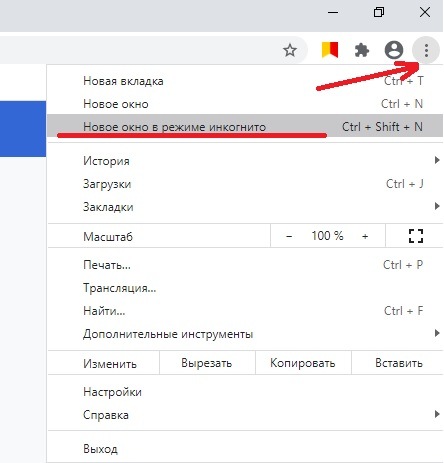 Яндекс Браузер объединяет движок веб-браузера Blink и технологию Opera Turbo, чтобы обеспечить пользователям высокую скорость просмотра. Для управления проектами и персонализации рабочего места Яндекс.Браузер соединяется с приложениями Яндекс Коннект, такими как Яндекс.Почта, Яндекс.Диск, Яндекс.Мессенджер и другими, что позволяет пользователям общаться, хранить знания и вместе работать над задачами.
Яндекс.Браузер доступен для устройств Windows, macOS, Android, iOS и Linux.
Яндекс Браузер объединяет движок веб-браузера Blink и технологию Opera Turbo, чтобы обеспечить пользователям высокую скорость просмотра. Для управления проектами и персонализации рабочего места Яндекс.Браузер соединяется с приложениями Яндекс Коннект, такими как Яндекс.Почта, Яндекс.Диск, Яндекс.Мессенджер и другими, что позволяет пользователям общаться, хранить знания и вместе работать над задачами.
Яндекс.Браузер доступен для устройств Windows, macOS, Android, iOS и Linux.
Предыдущий
Следующий
Стоимость яндекс браузера
Стартовая цена:
Не предоставлено продавцом
Бесплатная версия:
Нет
Бесплатная пробная версия:
Нет
Альтернативы яндекс браузеру
Google Chrome — безопасный браузер, созданный Google для пользователей Google. Построенный на Chromium, Google Chrome предоставляет…
Microsoft Edge — это браузер, созданный для пользователей Mircosoft.
Просматривайте веб-страницы быстрее и блокируйте рекламу и трекеры, захватывающие данные, с помощью Brave. Защищенный веб-браузер Brave использует IPFS…
Tor Browser — это программа для частного просмотра, разработанная, чтобы помочь командам и отдельным лицам обеспечить защиту от цифровых…
Logii — это браузер с несколькими входами, который позволяет пользователям запускать несколько рекламных в то же время надежно. Он имеет…
Rambox — это цифровой органайзер для рабочего пространства, повышающий производительность профессионалов, часто использующих веб-приложения. Это…
Посмотреть все альтернативы
Яндекс Браузер Отзывы
Общий рейтинг
( 12 отзывов )
Напишите отзыв!
Рейтинг функций
Соотношение цены и качества
4.3
Функциональность
4.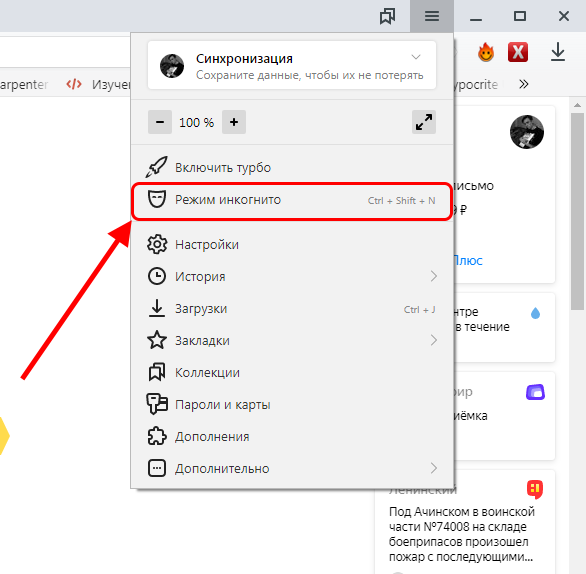 5
5
Простота использования
4.6
Служба поддержки клиентов
1 4 9001
5 отзывов из 12 Посмотреть все отзывы
- Отрасль: Компьютерная и сетевая безопасность
- Размер компании: 2-10 сотрудников
- Б/у Ежедневно для 2+ лет
- Источник обзора
Стоимость денег
5
ОСОБЕННОСТИ
5
. Лучшая альтернатива Google Chrome,Это было неплохо, это был лучший выбор, чтобы избежать использования Google Chrome и Microsoft Edge.
Pros
Если вы ищете спасение от большой технологической тирании, Яндекс — наименее плохой выбор, который я смог найти, со встроенным переводом и синхронизацией закладок.
Не уверен, как русский старший брат внедрился в компанию Яндекс, или когда эта компания
переключится на правильные вещи, а не на зло, как Google.
Переход на Яндекс около года назад был реакцией на то, насколько страшными стали некоторые огромные американские крупные технологические компании
и насколько они прочно вошли в нашу жизнь. а также, кажется, много фильтрации
а также, кажется, много фильтрации
и предвзятость В последние несколько лет компании начали превращаться из обслуживающих компаний в организации
, которые, кажется, пытаются управлять нами и владеть нами.
Минусы
иногда сам переключает некоторые вещи на русский с возможностью обратного переключения.
- Отрасль: Финансовые услуги
- Размер компании: 51-200 сотрудников
- Б/у Ежедневно для 2+ лет
- Источник обзора
Стоимость за деньги
5
ОСОБЕННОСТИ
5
. Один из лучших браузеров, если не лучшийПожалуй, лучший сайт для повседневного использования. Пользуюсь более 5 лет. Перешел с Google Chrome на Яндекс Браузер и пока не пожалел. Кроме того, это быстрее, чем любые другие браузеры.
Плюсы
Яндекс.Браузер имеет множество полезных функций.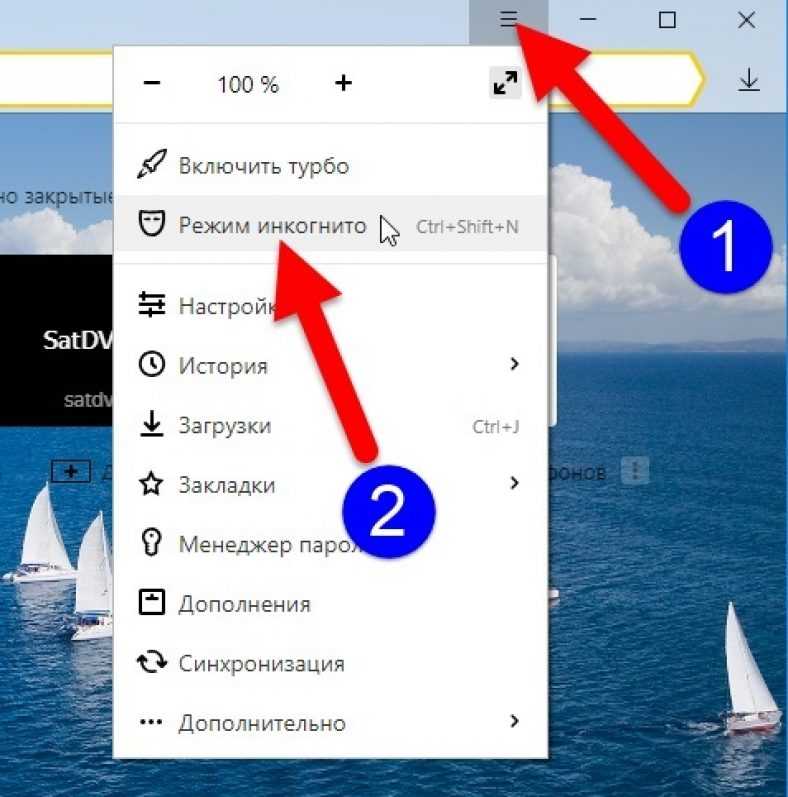 Лично я использую встроенный Яндекс Переводчик, который позволяет получать переведенные предложения и слова, просто щелкая правой кнопкой мыши по выделенному тексту.
Лично я использую встроенный Яндекс Переводчик, который позволяет получать переведенные предложения и слова, просто щелкая правой кнопкой мыши по выделенному тексту.
Минусы
Иногда сохранение веб-сайтов в списке избранных вызывает затруднения. Если вы не сделаете процесс сохранения тщательно, вы можете легко сделать ошибку и сохранить изображение вместо веб-сайта.
- Отрасль: Маркетинг и реклама
- Размер компании: 51-200 Сотрудники
- Б/у Еженедельно для 2+ лет
- Источник обзора
Стоимость денег
4
ОСОБЕННОСТИ
4
. Хорошая замена браузеру ChromePros
Хорошая замена браузеру Chrome. Много функций, ориентированных на Яндекс.
Минусы
Яндекс.Браузер может отправлять в Яндекс много данных об активности пользователей для использования их в своих алгоритмах и рекламе.
Леандро
- Промышленность: Интернет
- Размер компании: Самозанятый
- Б/у Ежедневно для 6-12 месяцев
- Источник обзора
Соотношение цены и качества
5
Особенности
5
Простота использования
5
Служба поддержки
5
Проверено 20.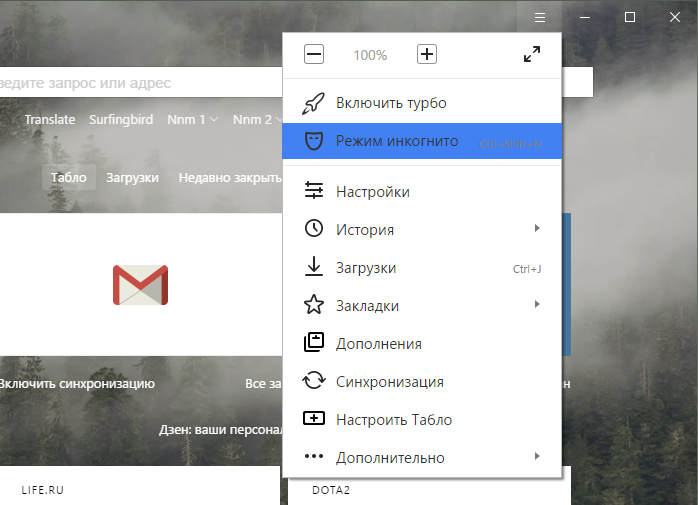 09.2021
09.2021
Интернет-браузеры
В адресной строке Яндекс.Браузера всего за 2 клика я могу поделиться ссылкой на сайт, который просматриваю, без необходимости копировать и вставлять. Я искал эту опцию в других конкурирующих браузерах и не нашел.
На левой боковой панели у вас есть возможность сделать снимок экрана, сохранить как избранное и многое другое, это очень хорошо, потому что у меня есть доступ к другим вкладкам легко и быстро.
Плюсы
Поиск постоянных улучшений и инноваций Яндекс.Браузер удивил меня за эти несколько месяцев, когда я им пользуюсь, одним из них является легкость и скорость при навигации, учитывая конкурирующие браузеры, которые оставляют меня желать в этом требование.
Минусы
Хотя Яндекс.Браузер очень легкий и быстрый на ноутбуке, он намного тяжелее на мобильных устройствах и занимает много места на моих смартфонах Samsung.
Сифонобот
- Промышленность: Интернет
- Размер компании: 51-200 сотрудников
- Б/у Ежедневно для 6-12 месяцев
- Источник обзора
Соотношение цены и качества
Особенности
5
Простота использования
4
Служба поддержки
Отзыв от 02.

 Работая в нем, у вас НЕ БУДЕТ СОХРАНЯТЬСЯ история просмотров (посещений) других страниц сайтов, поисковые запросы, введенные пароли и данные форм автозаполнения.
Работая в нем, у вас НЕ БУДЕТ СОХРАНЯТЬСЯ история просмотров (посещений) других страниц сайтов, поисковые запросы, введенные пароли и данные форм автозаполнения.
 Недоступными остаются только те данные, которые сохранены непосредственно в самом браузере. Так же могут быть заблокированы оповещения от любых сетевых ресурсов.
Недоступными остаются только те данные, которые сохранены непосредственно в самом браузере. Так же могут быть заблокированы оповещения от любых сетевых ресурсов. Определить конфиденциальный просмотр можно по значку в верхней строке. На нём изображены затемнённые очки.
Определить конфиденциальный просмотр можно по значку в верхней строке. На нём изображены затемнённые очки.